Как запустить скачанный автокад
Не секрет, что AutoCAD можно запускать различными способами. Самыми популярными, кажется, стали два: двойной клик по файлу dwg, запуск ярлыка AutoCAD с предопределенными ключами. Уж про вариант программного запуска вообще молчу
Лично я предпочитаю не запускать AutoCAD по двойному клику на dwg: чревато. Дело в том, что AutoCAD запускается той версии, которая была последней открыта. Именно открыта, а не закрыта! Информация хранится в реестре, ветка HKEY_CURRENT_USER\Software\Autodesk\AutoCAD, ключ CurVer. Если пройтись дальше, то в ветке, например, HKEY_CURRENT_USER\Software\Autodesk\AutoCAD\R17.2\ACAD-7004:409\Profiles будет указано название последнего профиля AutoCAD, с которым он был запущен.
Учитывая, что у меня на один AutoCAD бывает "навешано" с десяток профилей, меня подобное положение дел не устраивает: вспомнить, какую версию AutoCAD и с каким профилем я последний раз запускал, не всегда возможно. Так что я сначала запускаю AutoCAD, и только потом открываю dwg.
Есть еще один момент: у меня ощущение, что AutoCAD при таком вызове напрочь игнорирует ключи запуска (кроме \p), а эти ключи могут иметь весьма серьезное значение.
Ниже я фактически продублировал официальную документацию. Мои примечания выделены курсивом
Похожее
Комментарии
Алексей, здравствуйте, сорри за возможно тупой вопрос.
Мне нужно запустить AutoCAD Architecture как чистый AutoCAD. Версия 2013. Правильно ли я ввожу код в свойствах ярлыка в поле "Объект":
"C:\Program Files\AutoCAD Architecture 2013\acad.exe" \p "<>"
Автокад не открывает, пишет следующее:
Имя конечного файла "C:\Program Files\AutoCAD Architecture 2013\acad.exe" задано неправильно. Проверьте правильность указанного пути и имени файла.
Надо посмотреть свойства ярлыка запуска AA. Наверняка там используется не “C:\Program Files\AutoCAD Architecture 2013\acad.exe”, а нечто типа
c:\Program files\Autodesk\AutoCAD\AutoCAD Architecture 2013\acad.exe
И настоятельно не советую использовать имя профиля, составленного только из символов угловых скобок. Уж лучше что-нибудь типа "AutoCAD clear" или "AutoCAD чистый"
В ярлыке запуска АА используется "C:\Program Files\Autodesk\AutoCAD 2013\acad.exe" /ld "C:\Program Files\Autodesk\AutoCAD 2013\AecBase.dbx" /p "" /product "ACA" /language "ru-RU"
Ставлю "C:\Program Files\Autodesk\AutoCAD 2013\acad.exe" \p "<>"
Автокад запускается без СПДС, но как архитектурный - со стенами и прочими объектами.
Почему-то в комментарии в угловых скобках не отобразилось “AutoCAD clear”.

AutoCAD является довольно популярным средством для 3D-моделирования, проектирования и черчения, предоставляя множество удобных в использовании инструментов. По ходу данной статьи мы расскажем об установке этого программного обеспечения на компьютер с ОС Windows.
Устанавливаем AutoCAD на ПК
Весь процесс установки можно разделить на три равных по значимости шага. При этом не следует забывать, что подобный софт обычно настраивается индивидуально под те или иные нужды. Об этом мы рассказали в отдельной статье на нашем сайте.
Шаг 1: Скачивание
Для того чтобы скачать и в дальнейшем использовать AutoCAD, вам потребуется выполнить регистрацию на официальном сайте Autodesk. При этом зарегистрировать аккаунт можно бесплатно во время скачивания, воспользовавшись пробной лицензией на 30 дней.
- Откройте страницу по представленной выше ссылке и кликните по блоку «Бесплатная пробная версия».










Для последующей установки вам потребуется безлимитное подключение к интернету. Все выбранные компоненты будут устанавливаться сразу по факту скачивания.
Шаг 2: Установка
Для комфортной установки рассматриваемого ПО вам следует заранее отключить все программы и приложения, требующие большое количество вычислительных ресурсов ПК. При игнорировании этого вполне возможны сбои в процессе инсталляции.
Утилиты
-
По завершении скачивания должна начаться установка необходимых компонентов. В зависимости от производительности вашего компьютера время ожидания может сильно отличаться.





Программа
-
Когда установка дополнительных компонентов будет завершена, откроется окно с лицензионным договором. Вам необходимо поставить маркер рядом с пунктом «Я принимаю» и нажать кнопку «Далее».





Сначала установится вспомогательное ПО для операционной системы.

После этого начнется инсталляция основной библиотеки файлов. Во время данного процесса не стоит ограничивать соединение с интернетом, так как в случае ошибки придется все начинать сначала.

В случае успешного завершения вы получите соответствующее уведомление.

Перед первым запуском желательно выполнить перезагрузку ОС, чтобы установленные службы функционировали должным образом.

По факту включения системы можно приступать к последнему шагу, относящемуся к процессу установки Autodesk AutoCAD на ПК.
Шаг 3: Запуск
Кликните по исполняемому файлу AutoCAD, автоматически добавленному на рабочий стол. Процесс инициализации первого запуска с последующей настройкой, как и процедура установки, потребует подключения к интернету.
Примечание: Если вы знакомы с запуском прочих продуктов Autodesk, данный раздел статьи можно попросту пропустить.
-
В начальном окне заполните строку «Электронная почта», указав E-Mail, использовавшийся при скачивании программы с официального сайта. Также помимо почты нужно ввести пароль от аккаунта Autodesk.



Заключение
Следуя нашей инструкции, вы с легкостью установите и настроите рассматриваемую программу для дальнейшей работы. Если же у вас остались какие-либо вопросы относительно AutoCAD, обязательно задавайте их нам в комментариях ниже.

Отблагодарите автора, поделитесь статьей в социальных сетях.


Вы узнали, как скачать студенческую версию Автокад. Рассмотрим, как происходит установка данной программы.
- При установке AutoCAD необходимо согласиться с лицензионным соглашением.
- Затем пошагово выполнить все необходимые действия, нажимая кнопку «Далее».
- По окончании загрузки нажмите «Установить». Запустится окно с инструкциями по инсталляции программы AutoCAD (студенческий).
- Чтобы началась установка на вашем компьютере, нажмите соответствующую кнопку «Установка».
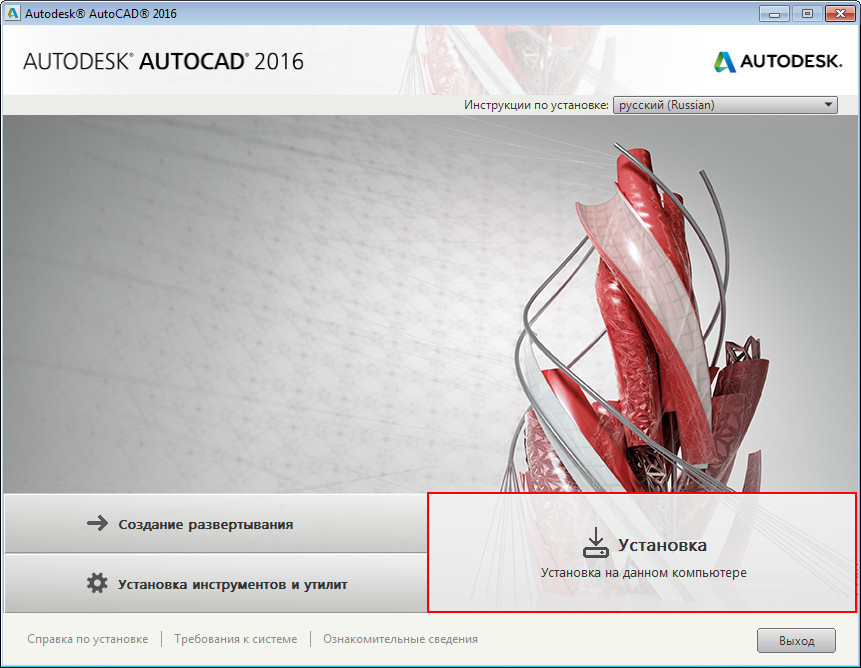
Далее следует принять условия лицензии Autodesk.
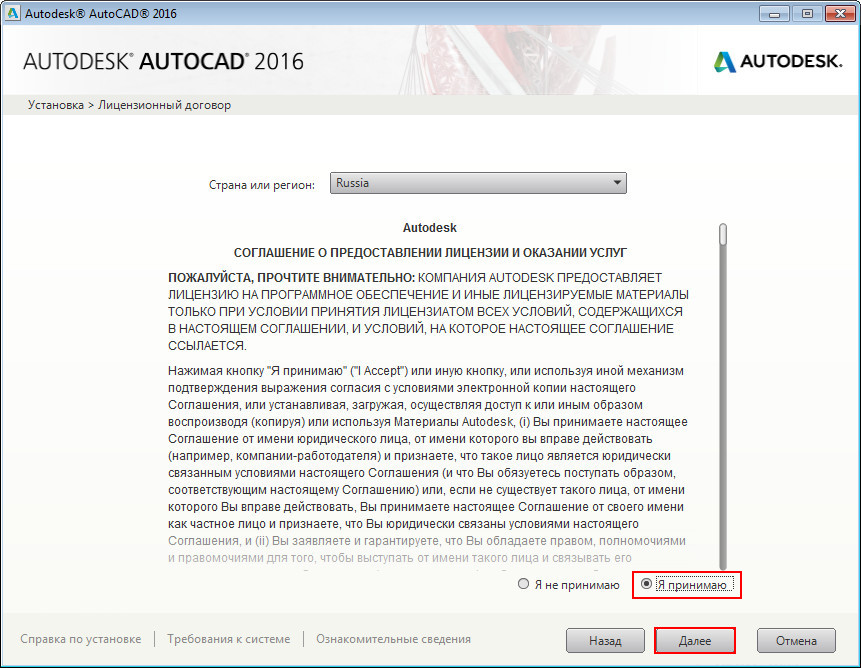
Теперь нужно ввести информацию о продукте. Здесь речь идет о серийном номере и ключе, который вы получили ранее при скачивании программы.
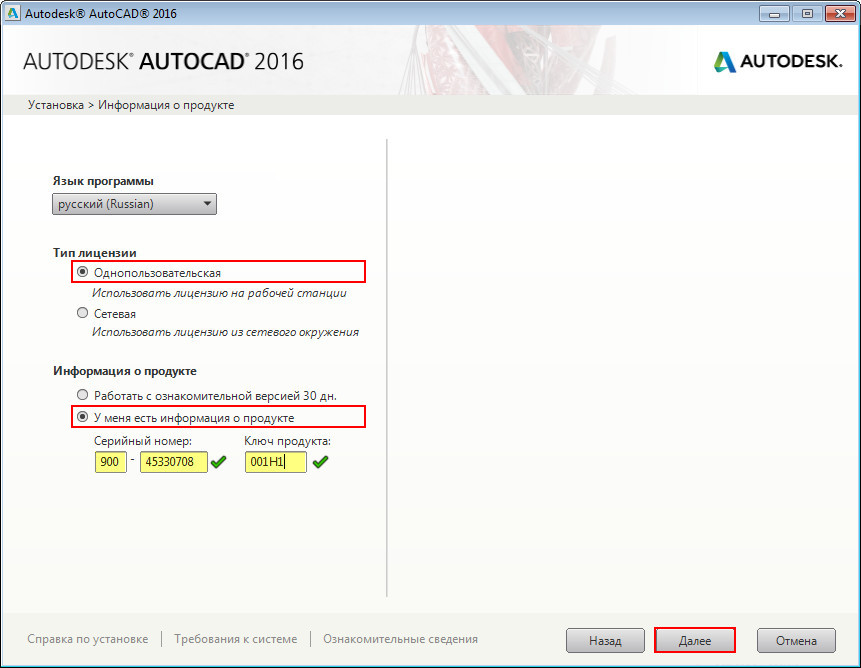
Следующим шагом необходимо выполнить настройку установки. Вы можете выбрать те модули, которые считаете нужными.
При необходимости можете изменить путь установки. Нажимаем «Установить».
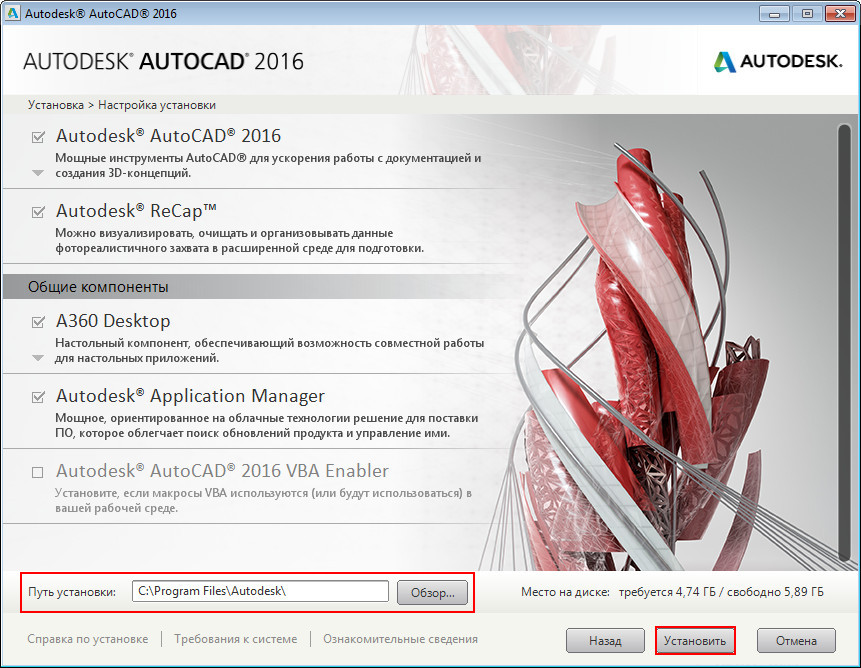
При завершении установки на рабочем столе появится ярлык программы AutoCAD.
• на Рабочем столе Windows дважды щелкните на пиктограмме AutoCAD 2009.
При запуске AutoCAD предлагает создать новый неименованный рисунок. Можно либо начать создавать в нем объекты, либо загрузить с диска один из уже имеющихся файлов.
При открытии ранее подготовленного имеющегося рисунка всем системным переменным присваиваются значения, которые они имели в ходе последнего сеанса работы с ним. Это происходит благодаря тому, что переменные сохраняются в файле вместе с рисунком.
Если же вы начинаете работу с нуля, следует предварительно задать ряд установок. Обычно это делается автоматически с помощью Мастера подготовки Wizard Description. AutoCAD позволяет менять установки и в ходе сеанса, если возникает такая необходимость.
Данный текст является ознакомительным фрагментом.
Продолжение на ЛитРес
7.4. Запуск системы X Window.
7.4. Запуск системы X Window. Запустить X Window можно несколькими способами. Иногда при инсталляции ОС соглашаются с предложением инсталлятора запускать их автоматически. Если при инсталляции все прошло нормально, то вы будете сразу после запуска ОС попадать в графический
20.1. Установка и запуск системы
20.1. Установка и запуск системы Удобнее всего устанавливать систему X Window при установке операционной системы. Если вы еще не сделали этого, сейчас рассмотрим установку системы из пакетов. Обычно все необходимые пакеты находятся на первом инсталляционном диске Linux.
Выход из AutoCAD
Выход из AutoCAD Для выхода из AutoCAD используется команда QUIT, которая вызывается из падающего меню File ? Exit (CTRL+Q).Команда позволяет сохранить или проигнорировать сделанные в рисунке изменения и выйти из AutoCAD. Если все выполненные изменения сохранены, при выходе из программы не
Глава 1 Знакомство с AutoCAD 2010
Глава 1 Знакомство с AutoCAD 2010 • Запуск программы• Интерфейс программы• Установки файлов чертежей• Работа со справочной системой AutoCAD• РезюмеПрограмма AutoCAD уже многие годы является одним из наиболее мощных и широко распространенных инструментов проектирования. С
Работа со справочной системой AutoCAD
Работа со справочной системой AutoCAD Справочная система программы AutoCAD реализована на основе стандартной справки операционной системы Windows, с которой вы могли сталкиваться и ранее, при работе с другими приложениями. Система помощи содержит исчерпывающую информацию по
Установка AutoCAD
Установка AutoCAD Чтобы успешно установить AutoCAD, понадобится выполнить несколько подготовительных шагов.Для подготовки к установке следует:• выяснить серийный номер – он должен быть напечатан на упаковке AutoCAD 2008. В случае обновления одной из прежних версий AutoCAD требуется
Запуск системы AutoCAD
Запуск системы AutoCAD Запуск AutoCAD осуществляется следующими способами:• на Панели задач выберите из меню Start ? Programs ? Autodesk ? AutoCAD 2008;• на Рабочем столе Windows дважды щелкните на пиктограмме AutoCAD 2008.При запуске AutoCAD создается новый неименованный рисунок. Можно либо начать
Выход из AutoCAD
Выход из AutoCAD Для выхода из AutoCAD используется команда QUIT, которая вызывается из падающего меню File ? Exit CTRL+Q.Команда позволяет сохранить или проигнорировать сделанные в рисунке изменения и выйти из AutoCAD. Если все выпоненные изменения сохранены, при выходе из программы не
Глава 2 Пользовательский интерфейс AutoCAD
Глава 2 Пользовательский интерфейс AutoCAD На рис. 2.1. показан классический рабочий стол AutoCAD для Windows. Рис. 2.1. Рабочий стол AutoCADВ данный рабочий стол включены: • падающие меню – верхняя строка, расположенная непосредственно под заголовком окна программы;• необязательные
Запуск системы AutoCAD
Запуск системы AutoCAD Запуск AutoCAD осуществляется следующими способами:• на Панели задач выберите из меню Start ? Programs ? Autodesk ? AutoCAD 2009;• на Рабочем столе Windows дважды щелкните на пиктограмме AutoCAD 2009.При запуске AutoCAD предлагает создать новый неименованный рисунок. Можно либо
Выход из AutoCAD
Выход из AutoCAD Для выхода из AutoCAD используется команда QUIT , которая вызывается из падающего меню File ? Exit CTRL+Q.Команда позволяет сохранить или проигнорировать сделанные в рисунке изменения и выйти из AutoCAD. Если все выполненные изменения сохранены, при выходе из программы не
Центр управления AutoCAD DesignCenter
Центр управления AutoCAD DesignCenter В практической деятельности очень важно иметь возможность использовать созданные ранее наработки: опыт показывает, что большинство проектно-конструкторских проектов создается на базе новых сочетаний элементов, давно известных как по
Запуск системы AutoCAD
Запуск системы AutoCAD Запуск AutoCAD осуществляется следующими способами:? на Панели задач выберите из меню Start ? Programs ? Autodesk ? AutoCAD 2009;? на Рабочем столе Windows дважды щелкните на пиктограмме AutoCAD 2009.При запуске AutoCAD предлагает создать новый неименованный рисунок. Можно либо начать
Выход из AutoCAD
Выход из AutoCAD Для выхода из AutoCAD используется команда QUIT, которая вызывается из падающего меню File ? Exit Ctrl+Q.Команда позволяет сохранить или проигнорировать сделанные в рисунке изменения и выйти из AutoCAD. Если все выполненные изменения сохранены, при выходе из программы не
ГЛАВА 17 Запуск и поддержка системы
ГЛАВА 17 Запуск и поддержка системы На этой стадии рассматриваются вопросы рутинной работы системы SAP. После запуска системы проводится проверка GoingLive, что подразумевает решение вопросов, связанных с повседневными операциями системы, в том числе задачами безопасности и
Читайте также:


